Excelで表やグラフなどの資料を作った場合、
真ん中に寄せて印刷するには余白を調節するしかないと思われがちです。
しかし、ページ設定で中央寄せの印刷ができます!
方法は簡単☆

そのままの設定で印刷しようとすると…
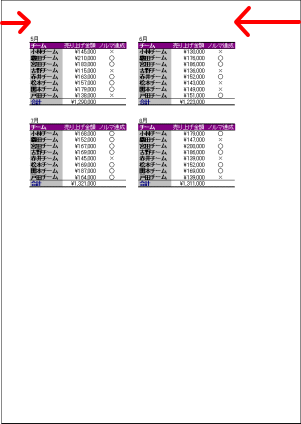
左詰めになってしまっていますね。

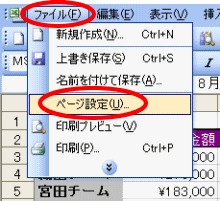
メニューバー「ファイル」→「ページ設定」を選択します。
すると・・・

ページ設定ダイアログボックスが開きます。
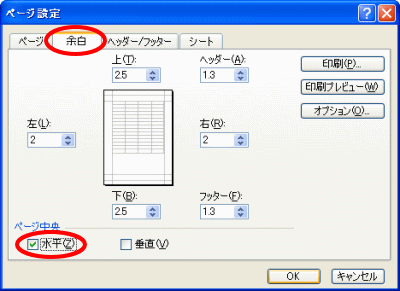
余白タブのページ中央の「水平」にチェックを入れます。
すると・・・

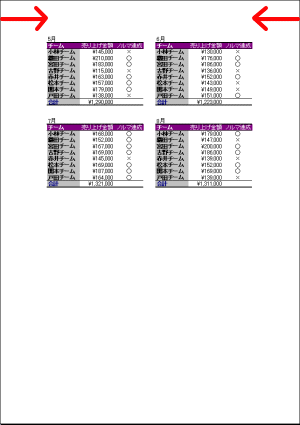
資料が真ん中に寄った状態で印刷ができます!
↓この授業の内容は?↓
マンツーマン授業「ここだけ教えて!」ワンポイントレッスン
|
|